Kai keičiate vaizdo dydį grafikos redaktoriuje „Adobe Photoshop“, visi jo sluoksniai proporcingai keičiami. Nuoroda į šią operaciją dedama redaktoriaus meniu skyriuje „Vaizdas“. Bet jei jums reikia pakeisti ne viso paveikslėlio dydį, o tik vieną atskirą sluoksnį, turite naudoti parinktis iš skyriaus „Redagavimas“.
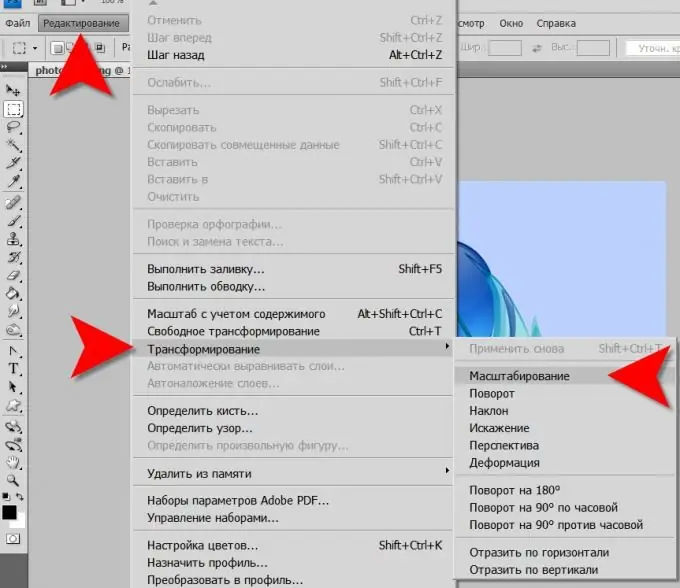
Tai būtina
Grafinis redaktorius „Adobe Photoshop“
Nurodymai
1 žingsnis
Norėdami pasirinkti sluoksnį, su kuriuo norite atlikti tam tikrą operaciją, turėtumėte atidaryti sluoksnių paletę. Norėdami tai padaryti, atidarykite meniu skyrių "Langas" ir spustelėkite elementą "Sluoksniai". Šis veiksmas atitinka „karšto klavišo“F7 paspaudimą.
2 žingsnis
Sluoksnių paletėje pasirinkite tą, kurio dydį norite pakeisti, spustelėdami pelę.
3 žingsnis
Dabar įjunkite vaizdo transformavimo režimą. Nuorodos į jį dedamos redaktoriaus meniu skiltyje „Redagavimas“. Bet galite naudoti sparčiuosius klavišus CTRL + T.
4 žingsnis
Todėl aplink šio sluoksnio vaizdą pasirodys stačiakampis, nurodantis jo matmenis. Kiekviename jo kampe ir kiekvienos pusės viduryje kvadratai žymi mazgų taškus, judindami pelę, galite pakeisti pasirinkto vaizdo dydį ir formą.
5 žingsnis
Norėdami pakeisti sluoksnio dydį, laikykite nuspaudę klavišą SHIFT ir perkelkite bet kurį iš keturių tvirtinimo taškų stačiakampio kampuose.
6 žingsnis
Tą patį galima padaryti ir kitu būdu - naudojant parametrų skydelį. Pirmiausia spustelėkite piktogramą su grandinės grandimis tarp laukų „W“ir „H“, kad „Photoshop“proporcingai pasikeistų keičiant, pavyzdžiui, plotį. Tada bet kuriame iš šių langelių („W“arba „H“) spustelėkite skaičių 100% ir naudokite rodyklių aukštyn ir žemyn mygtukus, kad sumažintumėte arba padidintumėte to sluoksnio vaizdo dydį.
7 žingsnis
Tuo pačiu būdu pakeisdami kitų parametrų skydelio laukų reikšmes, galite perkelti pasirinkto sluoksnio turinį horizontaliai („X“) ir vertikaliai („Y“), pakreipti vaizdą horizontaliai („H“) ir vertikaliai („V“). Be to, šio sluoksnio vaizdą galima pasukti aplink centrinį tašką. Pagal numatytuosius nustatymus jis dedamas stačiakampio centre, tačiau galite jį vilkti pele bet kurioje nuotraukos vietoje ir už jo perimetro ribų.






